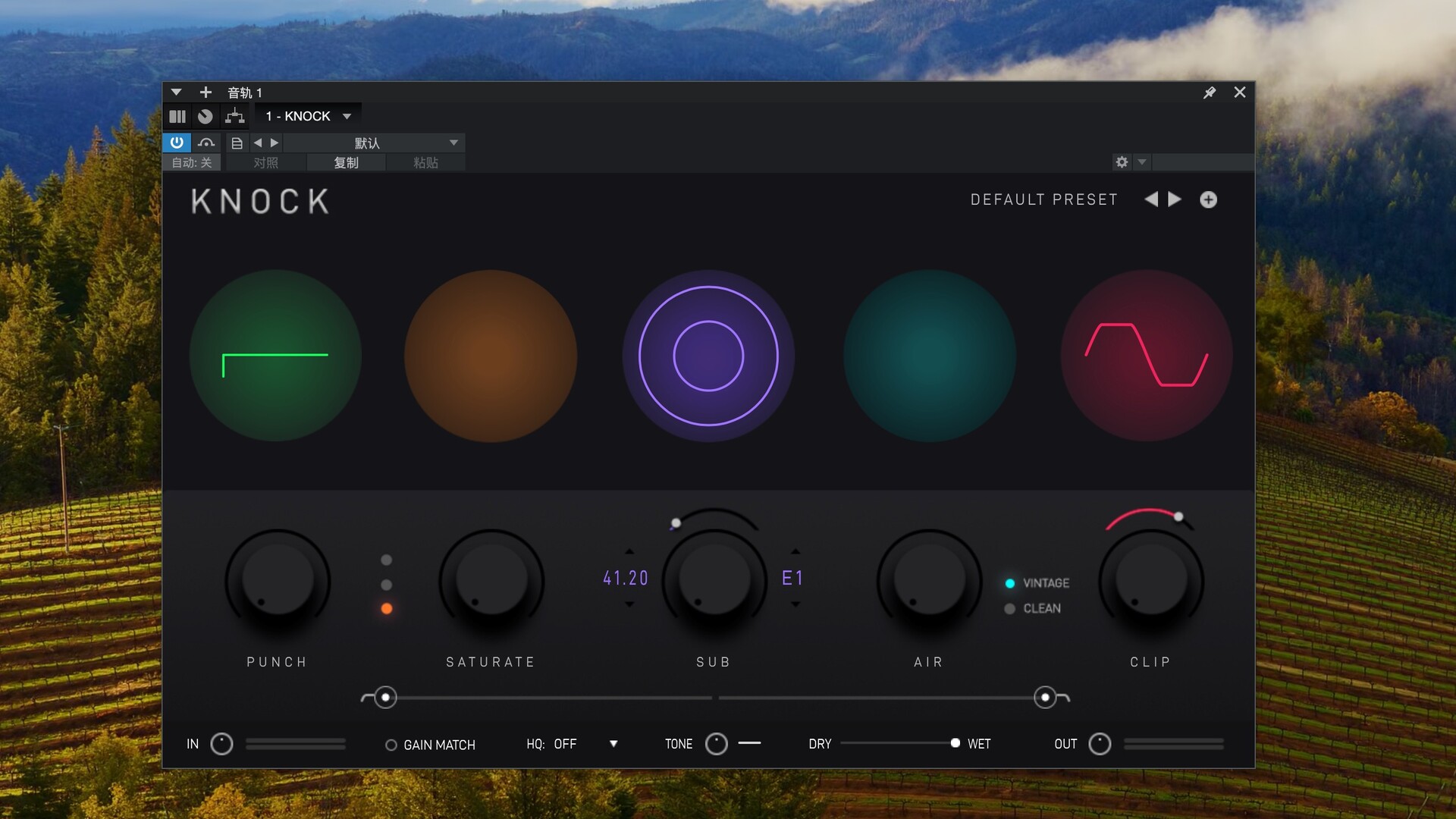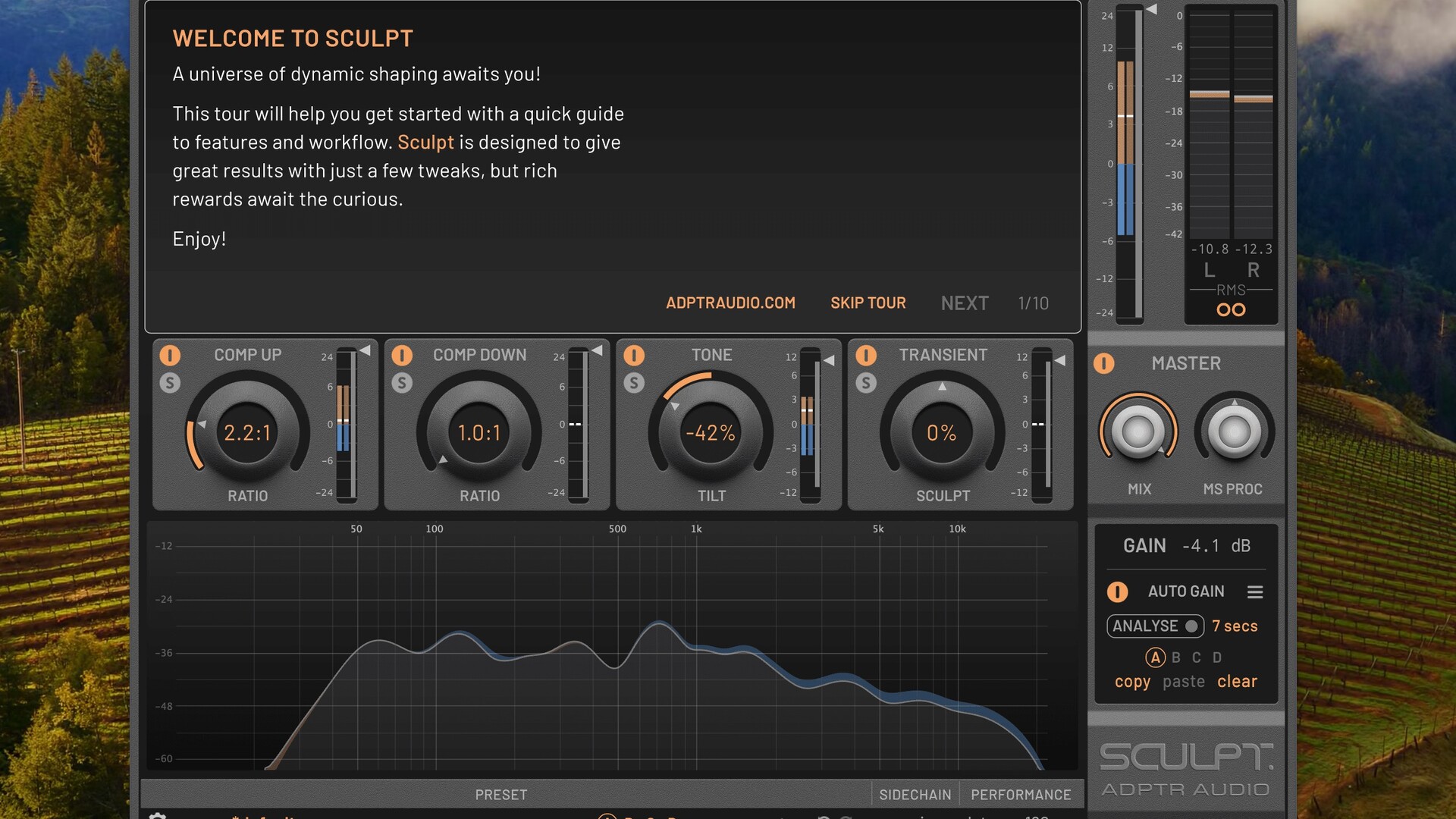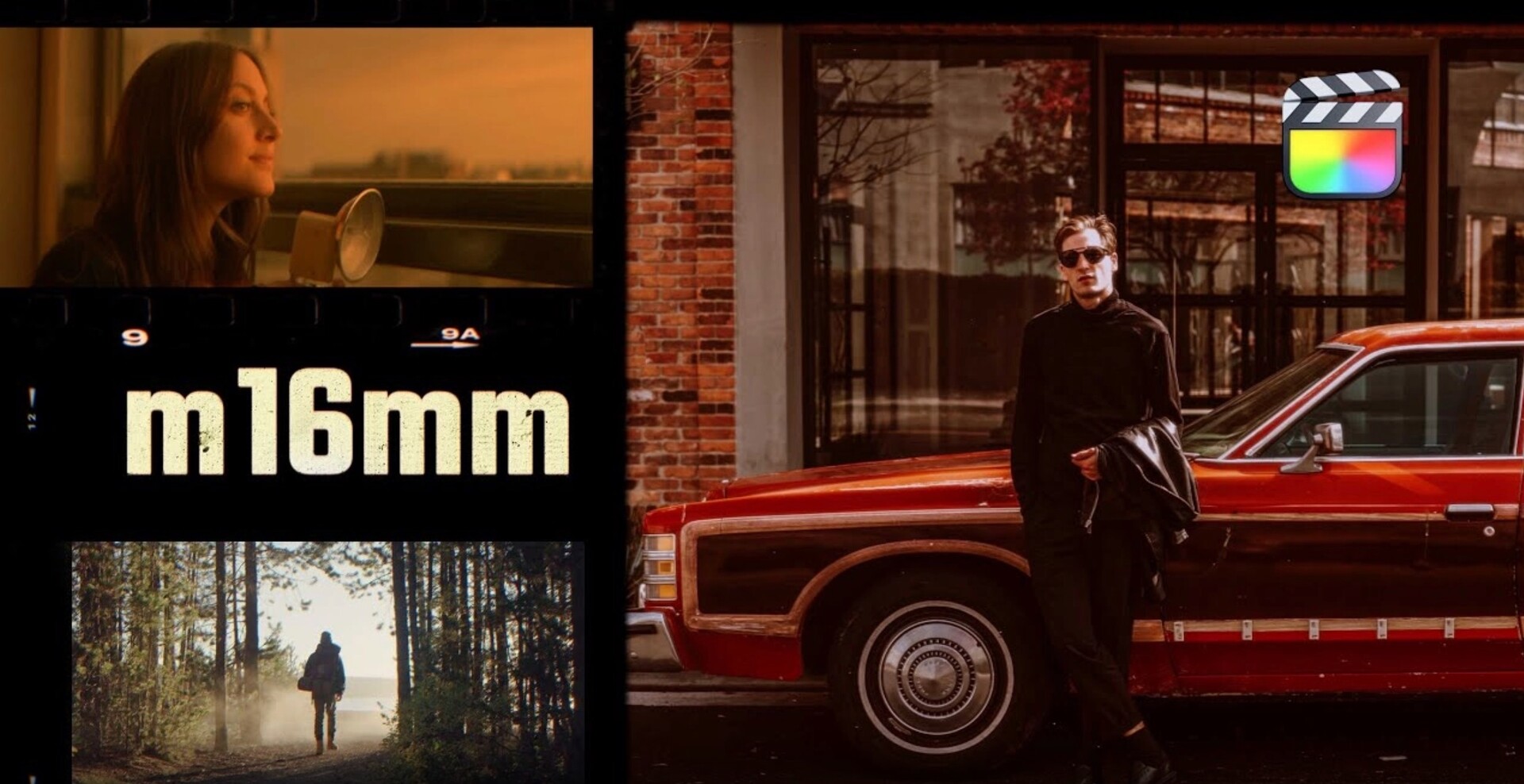内容介绍
Warping Wheels是为AE和PR用户打造的一款非常不错的视频调色插件,有了这款插件,我们就可以在软件中添加一个色环控制面板,通过这个色环就可以对视频色调进行调节了。

Warping Wheels Mac安装教程
下载完成后打开“Warping Wheels Mac”镜像包,第一步,双击Warping Wheels plugin安装器,如图:

根据Warping Wheels Mac 安装器进行安装,点击【继续】,继续安装,如图:

点击【同意】,同意安装Warping Wheels Mac,如图:

默认安装,点击【继续】,如图:

输入Mac密码后点击【安装软件】,如图:

Warping Wheels Mac安装完成,点击【关闭】,如图:

第二步,将Warping Wheels插件拖入MediaCore文件夹中,如图

Mediacore路径: /Library/Application Support/Adobe/Common/Plug-ins/7.0/MediaCore
替换掉原来的Warping Wheels插件,如图

然后打开After Effects,选择效果-Picture Instruments-Warping Wheels,就可以找到Warping Wheels插件了。如图

Warping Wheels Mac插件介绍
乍一看,传统色轮和Warping Wheels mac插件之间的区别。 然而,认真探索会发现Warping Wheels mac插件明显优于传统的色轮。插件拥有更多额外的功能,能够更加精密的控制色彩,可进行二级调色,还可以对肤色进行单独调色。Warping Wheels mac跟经典的色轮一样拥有Master Wheel主色控制,可以控制整个视频图像的着色,饱和度,亮度等。
Warping Wheels Mac插件特色
与传统色轮相比,翘曲轮的优点与传统色轮相比,Picture Instruments Warping Wheels Plugin提供了额外的功能,可用于恢复和随后调整肤色。因此,在大多数情况下,使用面罩的耗时工作已经过期。通过“保护肤色”控制,可以保护肤色免受翘曲轮的色调。Boost控制器独立于色轮饱和或去饱和肤色。如有必要,Skin Tone Hue控件也可用于调整肤色。通过三个色轮左侧的范围控制,可以设置阴影,中间和高光,您可以单独调整色调是否应该影响相应范围的较暗,中间或亮部。通过每个整经轮的平滑度控制,可以设置相应范围的宽度(阴影,中频,高光 - 有时称为升力,伽玛,增益)。较高的值会扩大范围。结果,与相邻亮度范围的交叉变得更平滑。较小的值会减小相应范围的宽度。就像经典的色轮一样,有一个Master Wheel,它可以让你整个图像着色,饱和和去饱和,或改变它的亮度。此外,您可以使用各个轮子中间的控件为阴影,中间色调和高光添加图像的各种亮度范围。对于三个范围中的每一个,还存在亮度控制。
彩色变形技术Warping Wheels这个名称是指Picture Instruments发明的Color Warp技术。使用Color Warp技术,色彩可以在色彩空间中非常平滑地弯曲。这极大地减少了压缩伪影,例如块形成或条带。由于智能手机图片和视频以及迷你万向节和无人机的使用越来越多,导致压缩的镜头越来越多,我们认为这是一个非常重要的步骤,以这样的方式创建我们的算法,以便在后期放大有时不可避免的压缩文件 - 尽可能少地处理。 好处您可以直观地使用色轮,因为您已经熟悉了经典的色轮。您可以完美地调整阴影,中音和高光的个别范围(亮度和宽度)。高级肤色功能可以保护和调整肤色,避免使用面膜。眨眼之间创造专业的外观。

Warping Wheels Mac小编点评
Warping Wheels mac插件明显优于传统的色轮,拥有更多额外的功能,能够更加精密的控制色彩,可进行二级调色,还可以对肤色进行单独调色。Warping Wheels跟经典的色轮一样拥有Master Wheel主色控制,可以控制整个视频图像的着色,饱和度,亮度等。